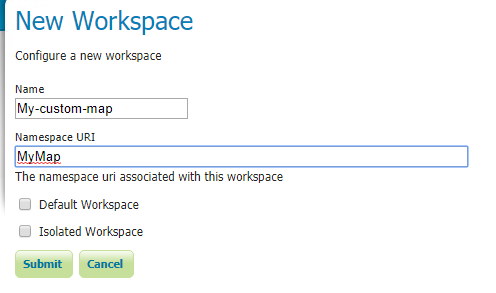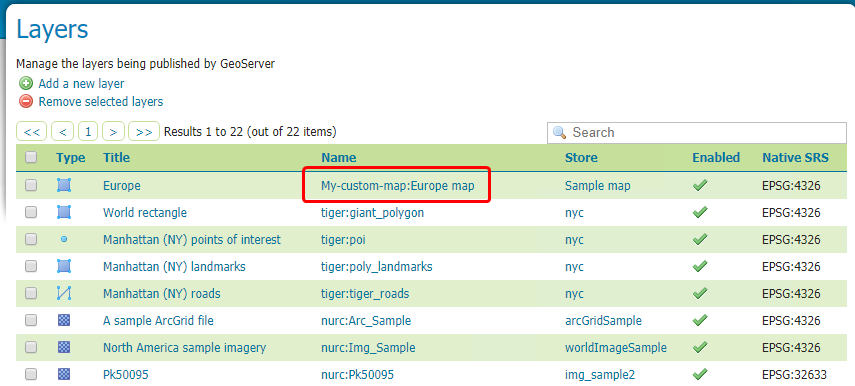Installation et configuration minimale d'un serveur GeoServer
Installation de GeoServer pour son utilisation avec Pandora FMS
Cette documentation a été testée avec la version 2.13.0 de GeoServer.
Ce guide est conçu pour obtenir un environnement de test minimal. Pour configurer un environnement de production, consultez la documentation GeoServer.
Accueil
GeoServer est une application écrite en Java, il faut donc un JRE v8 pour l'exécuter. Il peut également être lancé à l'aide d'un serveur d'applications Java tel que Tomcat.
Exécutez ./bin/startup.sh à la racine du répertoire GeoServer.
Après avoir démarré le serveur, vous pouvez accéder à la console Web de configuration depuis http ://localhost :8080/geoserver avec l'utilisateur admin et le mot de passe geoserver.
Ajouter vos propres cartes
Sur l'écran d'accueil apparaissent trois options qui seront nécessaires pour ajouter vos propres cartes :
- Ajouter des espaces de travail
- Ajouter des entrepôts
- Ajouter des couches
Ajouter un espace de travail
Dans cette première étape, il suffit d'entrer un nom (sans espaces) sous lequel se trouveront plus tard les entrepôts de travail et les couches. Dans le champ URI, vous pouvez entrer n'importe quoi.
Ajouter des entrepôts
Vous devez d'abord choisir le type de données, qui dépendra du fichier que vous voulez utiliser. Selon le type, d'autres options peuvent apparaître, mais l'essentiel est de choisir l'espace de travail créé précédemment, d'attribuer un nom à ce magasin et d'indiquer le chemin du fichier que vous allez utiliser.
Ajouter des couches
Une fois le magasin créé, vous devrez publier une couche pour exposer le fichier via le service. Après avoir sélectionné le magasin créé précédemment, accédez à un formulaire contenant des informations sur la couche. La première chose à faire est d'entrer le nom de la couche. Après introduites le système de référence de coordonnées, qui varie en fonction du fichier que vous souhaitez publier. Enfin, il faudra ajouter le cadre de la couche. Les valeurs du cadre peuvent être extraites du fichier utilisé (Compute from data) ou du système de référence de coordonnées choisi (Compute from SRS bounds).
Après avoir ajouté le calque avec succès, vous pouvez créer une connexion dans les cartes SIG de Pandora FMS. Pour ce faire, utilisez l'identifiant du nouveau calque que vous avez créé.
Pour ajouter de nouveaux fichiers de carte, vous devrez répéter les étapes de la banque de données et l'ajout de la couche.


 Home
Home